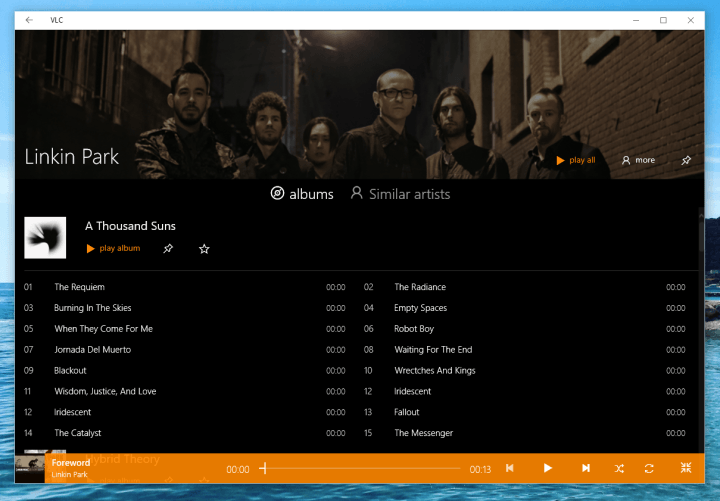Deze software repareert veelvoorkomende computerfouten, beschermt u tegen bestandsverlies, malware, hardwarestoringen en optimaliseert uw pc voor maximale prestaties. Los pc-problemen op en verwijder virussen in 3 eenvoudige stappen:
- Download Restoro PC Reparatie Tool die wordt geleverd met gepatenteerde technologieën (patent beschikbaar) hier).
- Klik Start scan om Windows-problemen te vinden die pc-problemen kunnen veroorzaken.
- Klik Repareer alles om problemen op te lossen die de beveiliging en prestaties van uw computer beïnvloeden
- Restoro is gedownload door 0 lezers deze maand.
Prullenbak is een onderdeel van Windows sinds de vroegste versies, en hoewel het uiterlijk van de Prullenbak in de loop der jaren misschien is veranderd, bleef de functionaliteit hetzelfde op Windows 10. Aangezien de Prullenbak een fundamenteel hulpmiddel is van Windows 10 en alle andere versies van Windows, hebben we besloten om een diepgaande analyse van dit hulpmiddel te maken.
Wat is Prullenbak en hoe werkt het op Windows 10?
Zoals eerder vermeld, Prullenbak is geen nieuwe functie van Windows 10 en het werkt hetzelfde als in eerdere versies van Windows. Wanneer u een bepaald bestand verwijdert, wordt het bestand zelf niet echt van uw harde schijf verwijderd, maar naar uw prullenbak verplaatst Bin, en zelfs als u het niet kunt gebruiken terwijl het zich in de Prullenbak bevindt, kunt u het gemakkelijk op elk moment terugzetten naar de oorspronkelijke locatie tijd.
Sinds het verplaatsen van de bestanden naar Prullenbak verwijdert ze niet echt, ze zullen nog steeds dezelfde ruimte op uw harde schijf innemen. Als u een bestand of map permanent van uw pc wilt verwijderen, kunt u dat doen door deze stappen te volgen:
- Zoek het bestand dat u wilt verwijderen en klik met de rechtermuisknop het.
-
Houd Shift. ingedrukt op je toetsenbord en kies Verwijderen uit de menukaart.
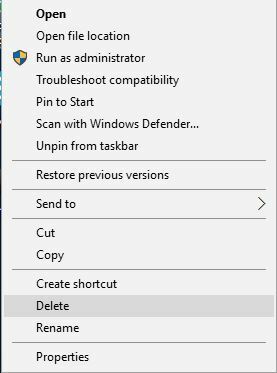
- U zou een venster moeten zien met de vraag of u dit bestand of deze map permanent wilt verwijderen.
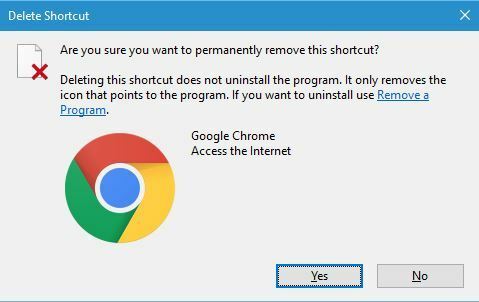
- Klik Ja om een bestand definitief te verwijderen.
Als u deze methode gebruikt, zijn uw bestanden niet beschikbaar in de Prullenbak, zodat u ze niet kunt herstellen, dus houd daar rekening mee. U kunt ook afzonderlijke bestanden uit de Prullenbak verwijderen om ze permanent te verwijderen. Volg hiervoor deze stappen:
- Open Prullenbak.
- Zoek het bestand dat u wilt verwijderen en klik met de rechtermuisknop het. Kiezen Verwijderen uit de menukaart.
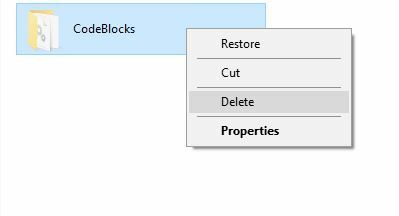
- U zou het bevestigingsvenster moeten zien, klik op Ja om dat specifieke bestand of die specifieke map permanent te verwijderen.
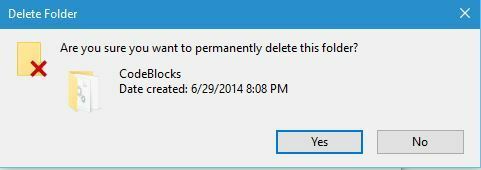
Als u alle bestanden en mappen permanent uit de Prullenbak wilt verwijderen, kunt u het volgende doen:
-
Klik met de rechtermuisknop op Prullenbak en kies Lege prullenbak. Wanneer het bevestigingsvenster verschijnt, klikt u op Ja.
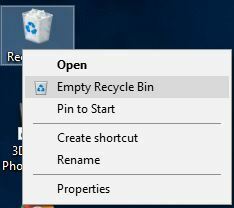
-
Optioneel: U kunt ook alle bestanden eenvoudig verwijderen door de Prullenbak te openen, met de rechtermuisknop op de lege ruimte te klikken en te kiezen voor Lege prullenbak uit de menukaart.
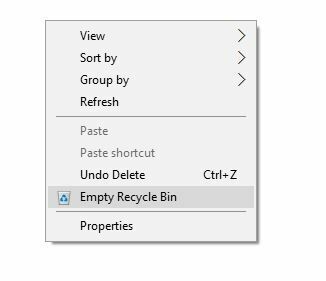
- LEES OOK: Snelle tip: verwijderde bestanden herstellen van OneDrive
Voer een systeemscan uit om mogelijke fouten te ontdekken

Download herstel
PC-reparatietool

Klik Start scan om Windows-problemen te vinden.

Klik Repareer alles om problemen met gepatenteerde technologieën op te lossen.
Voer een pc-scan uit met Restoro Repair Tool om fouten te vinden die beveiligingsproblemen en vertragingen veroorzaken. Nadat de scan is voltooid, vervangt het reparatieproces beschadigde bestanden door nieuwe Windows-bestanden en -componenten.
Als u nu weet hoe u bestanden permanent uit de Prullenbak kunt verwijderen, laten we eens kijken hoe u ze kunt herstellen. Om een bepaald bestand naar de oorspronkelijke locatie te herstellen, moet u het volgende doen:
- Open de Prullenbak en zoek het bestand dat u wilt herstellen.
- Klik met de rechtermuisknop op het bestand en kies Herstellen uit de menukaart.
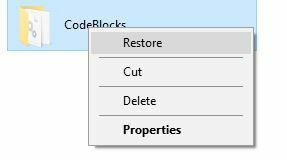
-
Optioneel: U kunt ook het bestand selecteren dat u wilt herstellen, klik op de Beheren menu en kies Herstel de geselecteerde items. Als u wilt, kunt u ook alle bestanden uit de Prullenbak herstellen door de Alle items herstellen vanuit het menu Beheren.
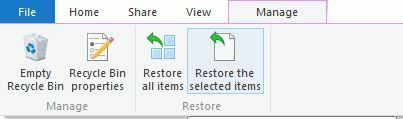
Zoals eerder vermeld, worden bestanden in de Prullenbak niet van uw computer verwijderd en nemen ze nog steeds een bepaalde hoeveelheid ruimte in beslag. Als u de hoeveelheid ruimte die de Prullenbak voor elke partitie op de harde schijf gebruikt, wilt vergroten, kunt u dat doen door deze stappen te volgen:
-
Klik met de rechtermuisknop Prullenbak icoon en klik op Eigendommen.
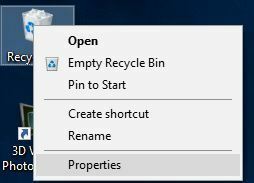
- Wanneer het venster Eigenschappen wordt geopend, kunt u selecteren hoeveel ruimte de Prullenbak van elke partitie zal gebruiken door de Maximale grootte (MB) waarde.

Als u verwijderde bestanden niet in de Prullenbak wilt opslaan, heeft u de mogelijkheid om ze permanent te verwijderen zonder ze naar de Prullenbak te verplaatsen. Houd er rekening mee dat deze optie uw bestanden permanent zal verwijderen en dat deze optie standaard geen bevestigingsvenster gebruikt, dus wees uiterst voorzichtig als u deze gaat gebruiken. Ga als volgt te werk om deze optie in te schakelen:
- Open Prullenbak Eigenschappen.
- Selecteer uw harde schijfpartitie en selecteer Verplaats geen bestanden naar de Prullenbak. Verwijder bestanden onmiddellijk wanneer ze worden verwijderd. Houd er rekening mee dat u bestanden van de ene partitie kunt kiezen om permanent te worden verwijderd, terwijl bestanden van een andere partitie kunnen worden ingesteld om naar de Prullenbak te worden verplaatst wanneer u de optie Verwijderen kiest.
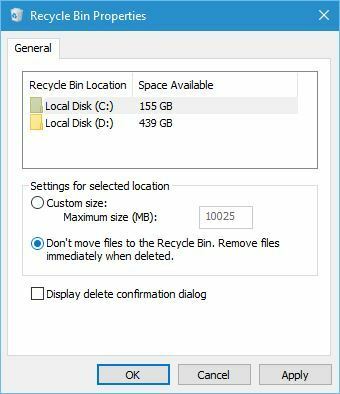
-
Merk op: Windows 10 geeft u standaard geen bevestigingsbericht wanneer u ervoor kiest een bepaald bestand of bepaalde map te verwijderen, dus als u de optie inschakelt om bestanden permanent te verwijderen zonder ze naar de Prullenbak te verplaatsen, kunt u per ongeluk belangrijke. verwijderen bestanden. Om dit te voorkomen, controleert u de Optie voor verwijderingsbevestiging weergeven.
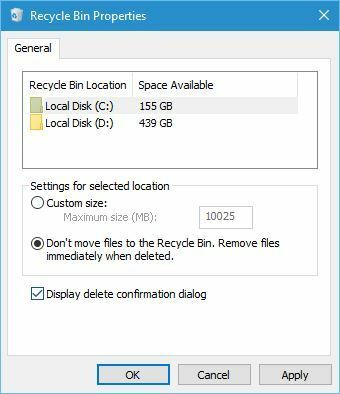
- Klik Van toepassing zijn en OK om wijzigingen op te slaan.
Aangezien elk bestand dat naar de Prullenbak wordt verplaatst nog steeds ruimte op uw harde schijf in beslag neemt, is het altijd een goed idee om uw Prullenbak van tijd tot tijd schoon te maken in om wat ruimte te besparen, en als u een bestand permanent van uw pc wilt verwijderen, kunt u dit doen door een van de verschillende methoden te volgen die we noemden bovenstaande.
Prullenbak is een belangrijk onderdeel van elk Windows-besturingssysteem, daarom is het belangrijk dat u: weet hoe je het op de juiste manier moet gebruiken, en we hopen dat onze gids je iets over Recycle heeft gedacht Bak.
- LEES OOK: Oplossing: herstelpunt werkt niet op Windows 10
 Nog steeds problemen?Repareer ze met deze tool:
Nog steeds problemen?Repareer ze met deze tool:
- Download deze pc-reparatietool goed beoordeeld op TrustPilot.com (download begint op deze pagina).
- Klik Start scan om Windows-problemen te vinden die pc-problemen kunnen veroorzaken.
- Klik Repareer alles om problemen met gepatenteerde technologieën op te lossen (Exclusieve korting voor onze lezers).
Restoro is gedownload door 0 lezers deze maand.